>>>Link TẢI XUỐNG TRỰC TIẾP
>>>LINK TẢI NHANH
Ngoài cài đặt phần mềm từ các nguồn bên ngoài, Windows 10 cho phép chúng ta cài đặt rất nhiều phần mềm hỗ trợ cho máy tính hoặc công việc được tải trực tiếp từ Windows Store. Thông tin về cách gỡ cài đặt ứng dụng đã cài đặt khỏi cửa hàng trên Windows 10 có trên Điện thoại XANH!
Đầu tiên Gỡ cài đặt khỏi thanh menu bắt đầu
Bước 1: Bên trong bắt đầu sau đó nhấn vào Tất cả các ứng dụngTìm các ứng dụng hoặc chương trình mà bạn muốn gỡ cài đặt.
bước 2: Nhấp chuột phím chuột phải Đi tới ứng dụng hoặc chương trình và nhấn Gỡ cài đặt từ menu thả xuống xuất hiện.
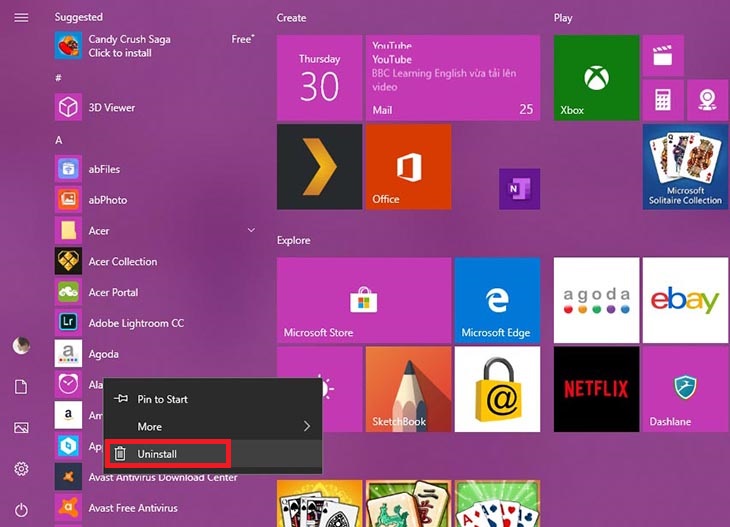
Ghi chú: Nếu bạn không thấy Gỡ cài đặt trong menu thả xuống, có thể là do Ứng dụng thuộc loại tiêu chuẩn Hệ thống không thể được gỡ bỏ theo cách này.
2 Gỡ cài đặt khỏi menu Cài đặt
Bước 1: Mở Menu bắt đầu Nhấp vào nút Chọn khung.
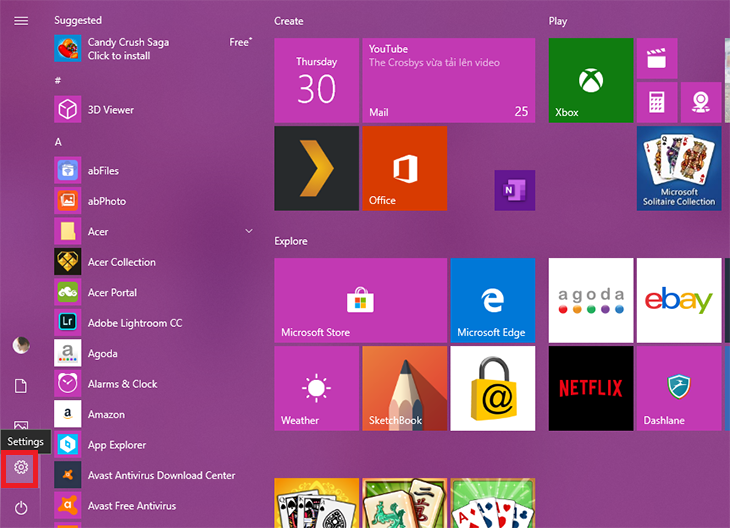
bước 2: Chọn Ứng dụng bên trong các thiết lập.
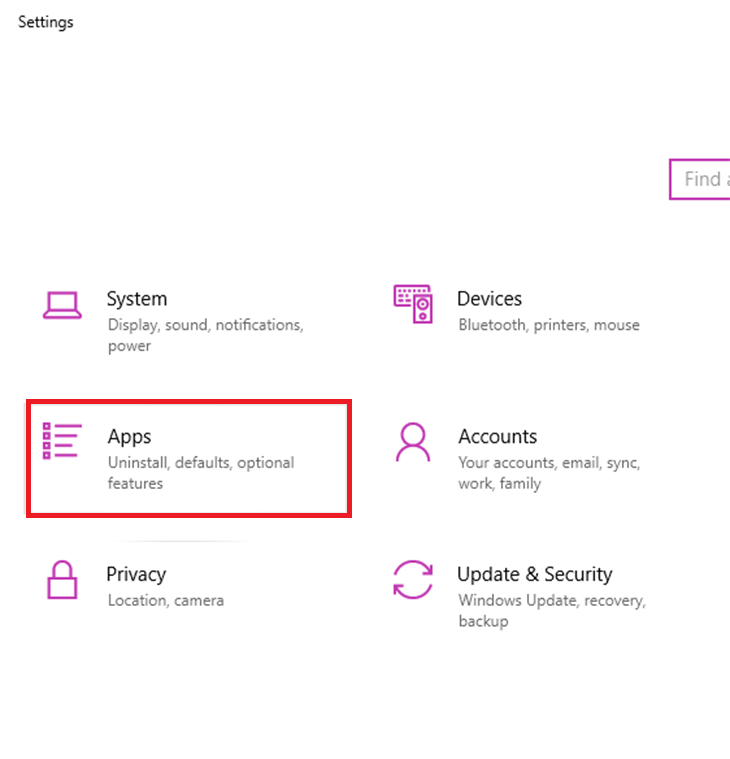
Bước 3: Bấm tiếp Ứng dụng và chức năng để xem danh sách ứng dụng.
Bước 4: bạn bè Nhập tên ứng dụng cần xóa hoặc tìm bất kỳ ứng dụng nào nếu bạn muốn.
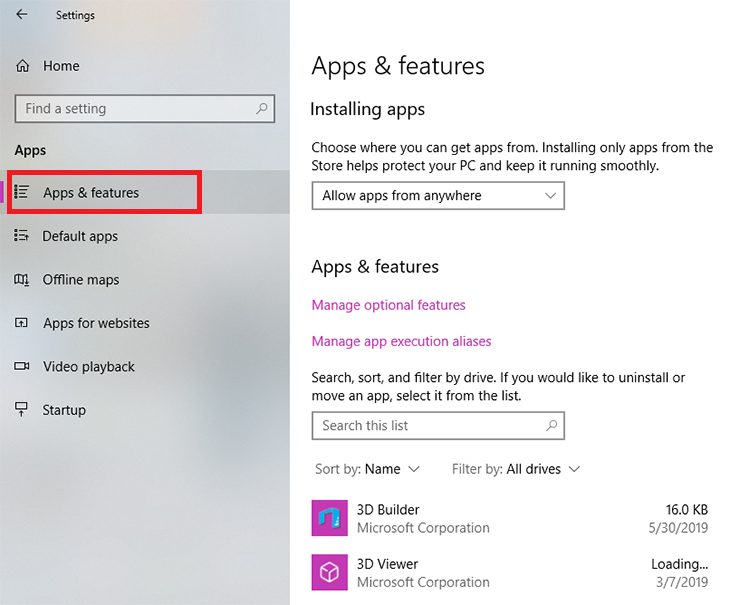
Bước 5: Nhấp vào ứng dụng để xóa và chọn nó Gỡ cài đặt để gỡ cài đặt.
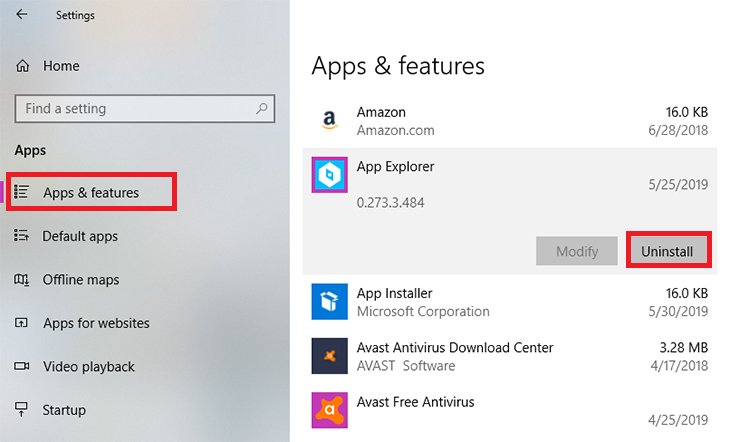
- Hướng dẫn cập nhật Windows 10 tháng 5 năm 2019
- Tổng hợp các phím tắt phổ biến trên MacBook
- 6 ứng dụng điều khiển điện thoại di động Android bằng máy tính
Trên đây là hướng dẫn cách gỡ bỏ các ứng dụng đã cài đặt khỏi Store trên Windows 10 mà PCguide cung cấp cho bạn. Chúc may mắn!
Tôi là licadho.org-chuyên gia trong lĩnh vực công nghệ máy tính. Các bài viết được tổng hợp và đánh giá bởi các chuyên gia nhiều năm kinh nghiệm, tuy nhiên chúng chỉ có giá trị tham khảo. Chúc Các Bạn Thành Công!















